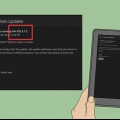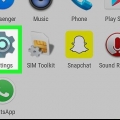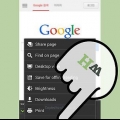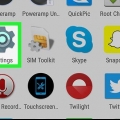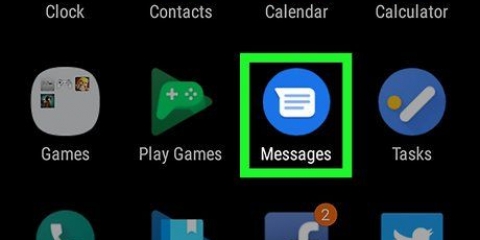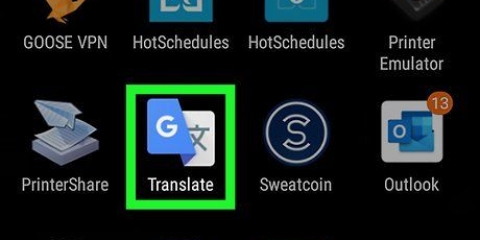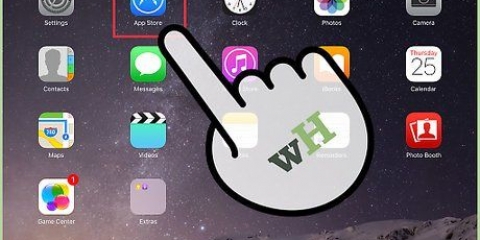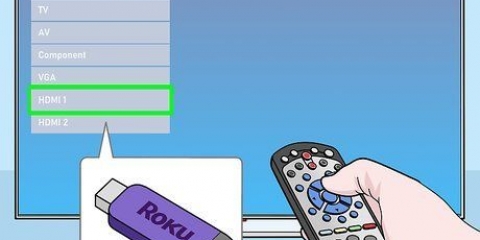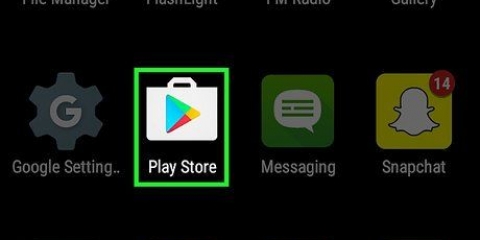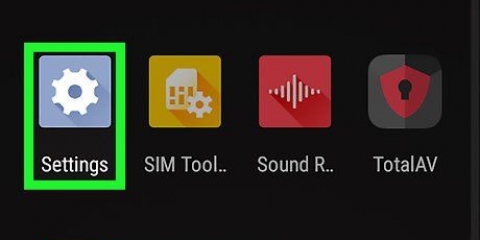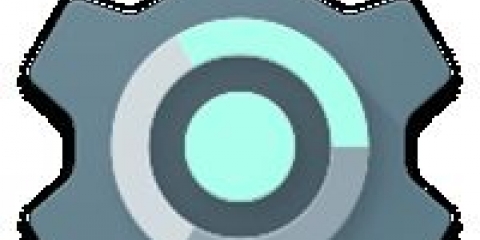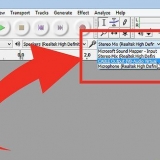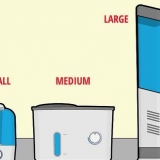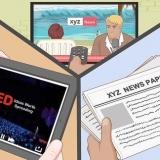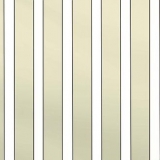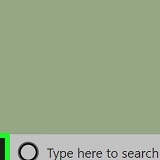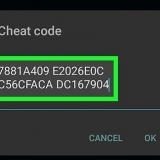Installera arabiska på en android
Du kan ändra ditt Android-visningsspråk till arabiska i appen Inställningar. Härifrån kan du också ändra tangentbordsinställningarna så att du kan skriva med arabiska tecken. Om du använder "OK Google" kan du justera röstinställningarna så att arabiska känns igen och talas.
Steg
Del 1 av 3: Ändra displayspråk

1. Tryck på appen Inställningar. Detta är bland dina andra appar och kan nås genom att trycka på den rutnätsformade knappen längst ner på hemskärmen. Appikonen Inställningar ser ut som ett kugghjul.

2. Tryck på alternativet `Språk` & inmatning`. Detta är det fjärde alternativet i den tredje gruppen av inställningar (Personligt).

3. Tryck på alternativet `Språk`. Detta är det allra första alternativet i alternativmenyn "Språk" & inmatning`.

4. Välj arabiska från listan över språk. Detta kommer att skrivas på arabiska (العَرَبِيَّة) och kommer att finnas någonstans längst ner på listan.
När du trycker på det arabiska alternativet kommer din androidskärm omedelbart att ändras och textens riktning kommer att gå från höger till vänster.
Del 2 av 3: Ändra inmatningsspråk

1. Tryck på appen Inställningar. Du kan ändra tangentbordsinställningarna så att arabiska tecken blir tillgängliga direkt. Du kan göra detta från appen Inställningar, som finns mellan dina andra appar.

2. Tryck på `Språk & inmatning`. Detta kommer att visa dina språkalternativ.

3. Tryck på tangentbordet du använder. Om du har flera tangentbord installerade, tryck på det du använder oftast. Proceduren för att ändra språket beror på tangentbordet, men vanligtvis är det väldigt likt.

4. Tryck på "Språk" eller "Välj språk". Detta öppnar en lista över tillgängliga tangentbordsspråk.

5. Kryssa i rutan för språket "arabiska". Det kan även finnas en Marocko-variant om du behöver det.
Om arabiska inte är tillgängligt kan du installera ett annat tangentbord. Google Keyboard, tillgängligt för gratis nedladdning från Google Play Butik, stöder arabiska.

6. Tryck på en app som låter dig skriva. När du har aktiverat det arabiska språket måste du välja det. Öppna en app så att du kan skriva och byta språk.

7. Tryck på jordklotet för att växla mellan språk. Varje gång du trycker på globen byter du till ett annat installerat språk. Det valda språket visas på mellanslagstangenten.
Du kan också trycka och hålla ned mellanslagstangenten för att se alla tillgängliga språk.
Del 3 av 3: Ändra språket för "OK, Google"

1. Tryck på appen Google. Du kan ändra språket för tjänsten OK, Google så att arabiska både känns igen och talas. Du kan komma åt dessa inställningar från Google-appen på din enhet.

2. Tryck på menyknappen (☰). Det finns i det övre vänstra hörnet av Google-appen. Du kan också svepa från vänster till höger på skärmen.

3. Tryck på "Inställningar" i menyn i Google-appen. Detta kommer att ta fram inställningsmenyn för Google.

4. Tryck på `Rösta`. Detta öppnar röstinställningarna för Ok, Google.

5. Tryck på "Språk". Det här alternativet är högst upp på Röst-menyn.

6. Rulla ned för att se de arabiska alternativen. Det finns flera röster att välja mellan.

7. Markera rutan för rösten du vill använda. Den här rösten kommer att läsa resultat från OK, Google och nu kan du använda OK, så Google på arabiska.
Du måste vara ansluten till internet för att använda OK, Google på arabiska, eftersom de arabiska filerna ännu inte är tillgängliga för offline röstigenkänning när detta skrivs i oktober 2016.
"Installera arabiska på en android"
Оцените, пожалуйста статью